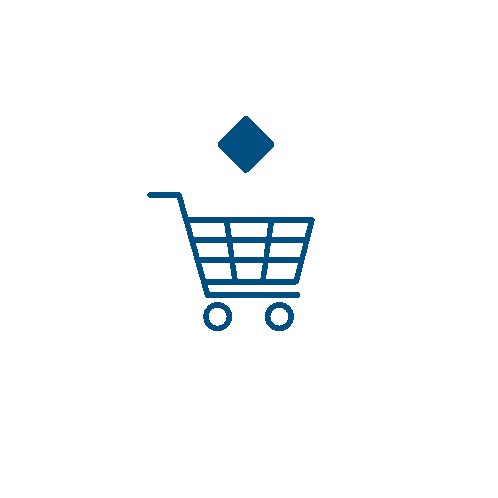
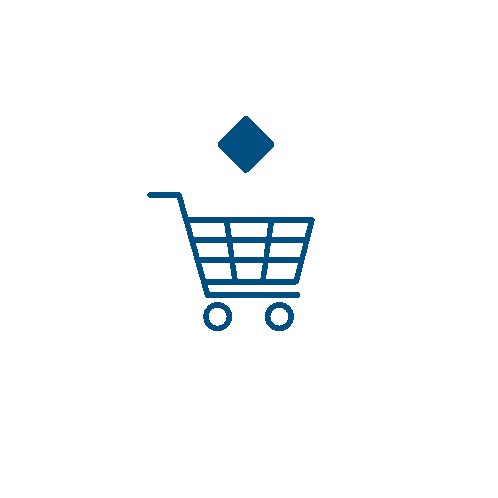
Installation
Åbn Google Play og søg efter Trimble Penmap. Når Trimble Penmap er fundet vælges 'Installer'. Når installation er færdig, vælg 'Åbn'.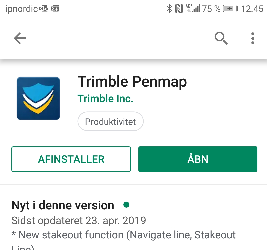
Start Penmap
Man starter Penmap ved at logge ind med Trimble ID: brugernavn/email og password.
Når man køber en Penmap softwarelicens, har man modtaget en aktiveringsmail; altså en email med instruktioner om, hvordan man aktiverer licensen samt hvordan man tildeler en bruger/user til licensen.
Det er vigtigt, at man tildeler en bruger til licensen, ellers virker software ikke, når man logger på i Penmap.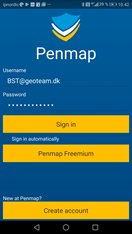
Log på Trimble Connect
Efter Penmap login, kommer man til Penmap startsiden, som vist herunder. 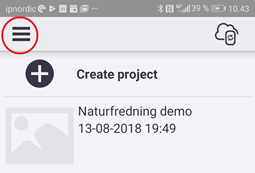
Første gang man starter Penmap skal man også logge ind i Trimble Connect, som er Trimble's Datasky/Cloud, hvor alle ens data og projekter opbevares. Dette er meget vigtigt, fordi data gemmes ikke lokalt på Android enheden.
For at logge ind på Trimble Connect, klik på de tre vandrette streger øverst til venstre. Klik derefter på det blå område (firkant) med Trimble Connect.
Første gang man gør det, står der ’No cloud’. Senere vil man kunne se sit login-navn/email adresse som vist på billedet.
Trimble Connect vælges som 'Service Name' og ens Trimble ID og password indtastes. 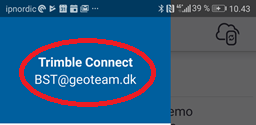
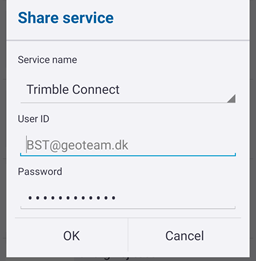
Færdiggørelse af opsætning
Først gang man logger ind i Penmap vil startsiden med Projektlisten være tom, og man trykker derfor på 'Create Project'. 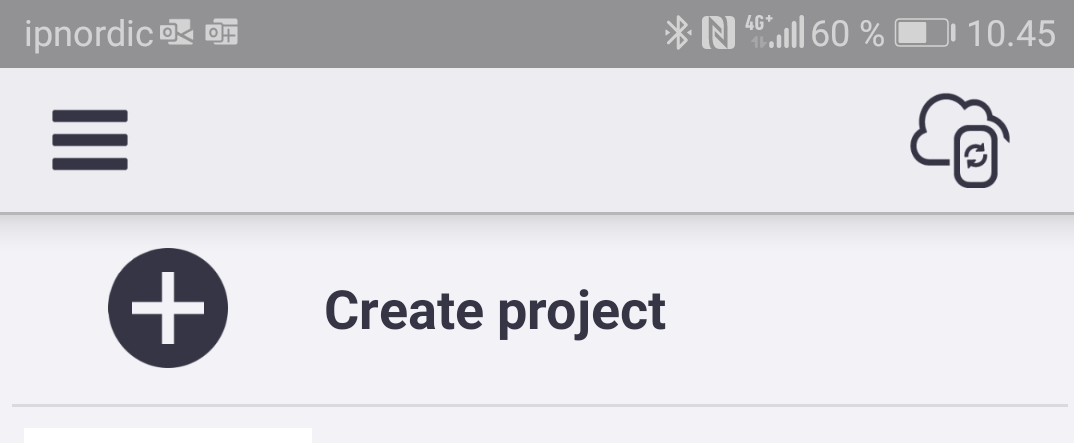
Create project
Herefter navngives projektet og en 'Template' vælges. Templaten styrer, hvilke koder man har tilgængelige, når man laver opmåling. Som default kan vælges enten 'Example' eller 'Quickstart'.
Hvis man har særlige ønsker til koder og template, er det muligt at tilpasse dem, så man altid anvender ens egne koder/kodebibiotek. Dette hedder 'iFeatures' i Penmap. Vi kan være behjælpelig med at lave disse tilpasninger, hvis det ønskes. 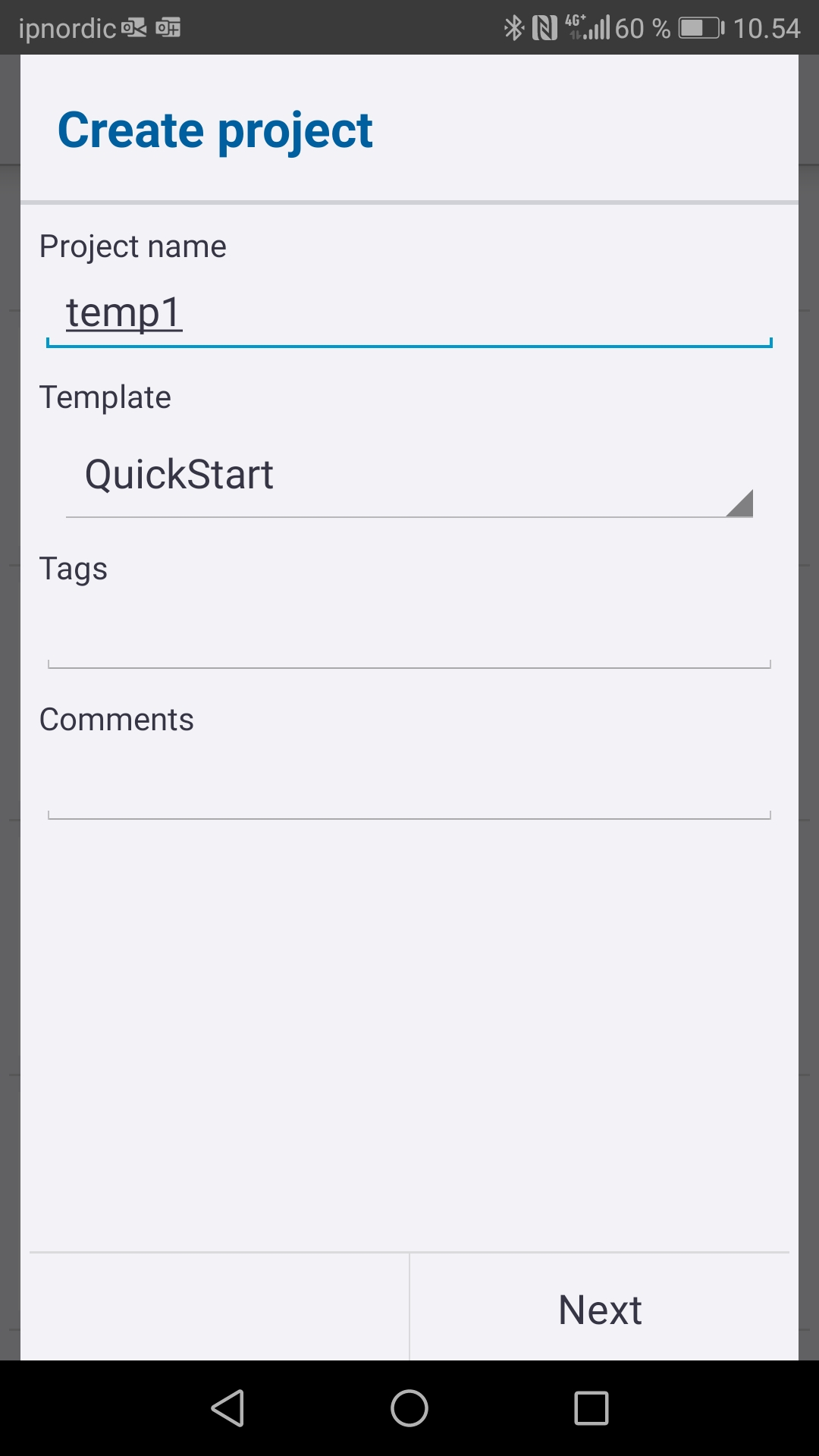
Coordinate system
Herefter skal koordinatsysteminformationer angives.
Som standard vælges nedenstående opsætning:
- System = Denmark/ETRS89
- Zone = UTM32
- Datum = ETRS89
- Geoid = DVR90 2013
Afslut siden med ’Next’. Næste side viser opmålingsnøjagtigheder efterfuldt af 'Done'. Disse indstillinger er nemme at ændre inde i programmet.
Du har nu oprettet et projekt, og du har nu mulighed for at opsætte din GPS med en forbindelse til GPSnet. 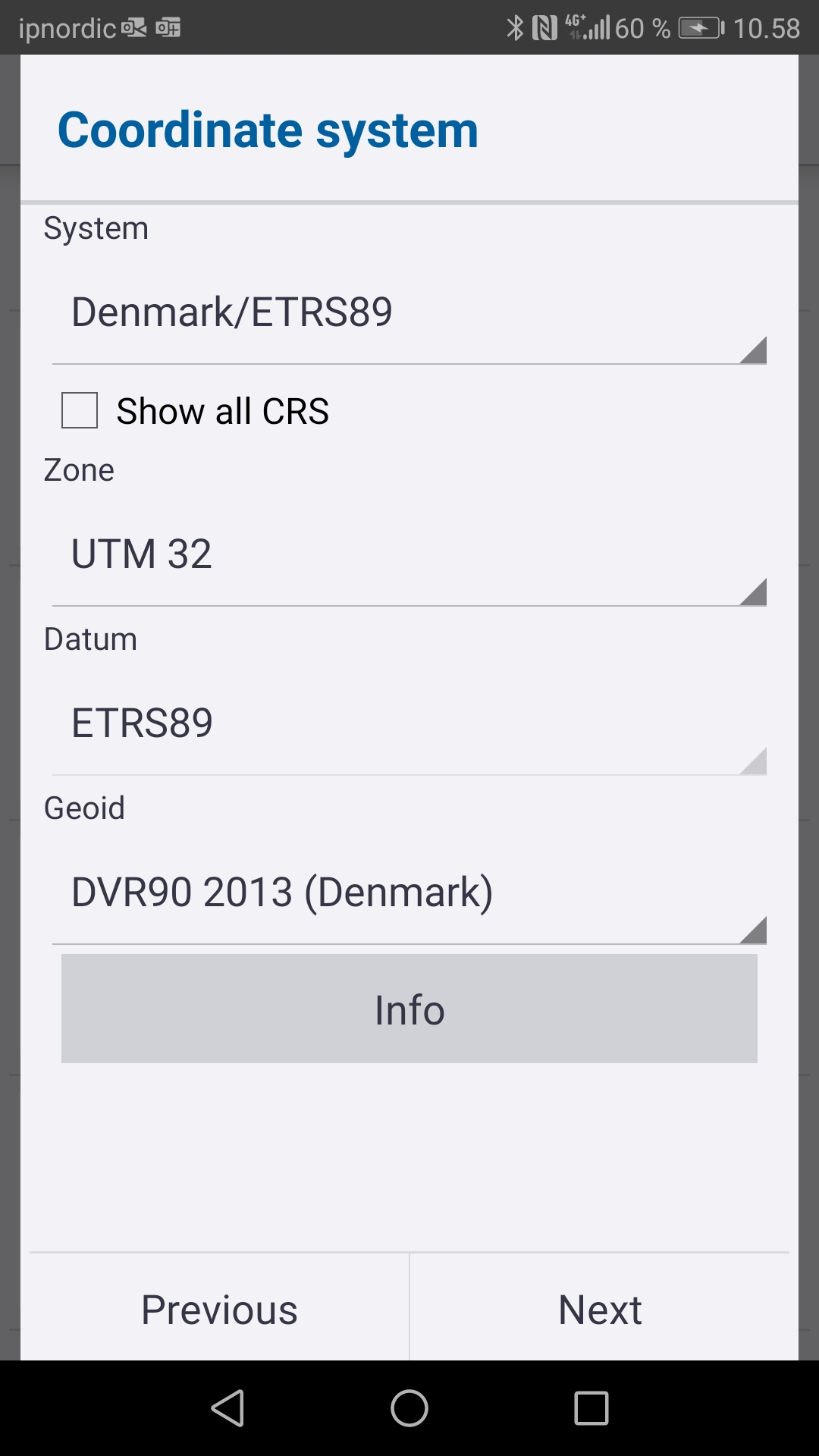
GNSS receiver
Herefter vælges den GPS antenne, man arbejder med.
Som oftest: Model = Catalyst DA1 eller Model = R2
Hvis man arbejder med R2 tilkobler man via Bluetooth. Tryk på Bluetooth knappen. Softwaren scanner efter Bluetooth-enheder i nærheden (sørg for at R2'eren er tændt).
Når enheden er fundet ses R2 + serienummeret under det grå Bluetooth-felt.
Penmap vil huske enheden, og derfor vil bluetooth-parringen ske automatisk fremover.
Afslut siden med 'Next' eller 'OK'. 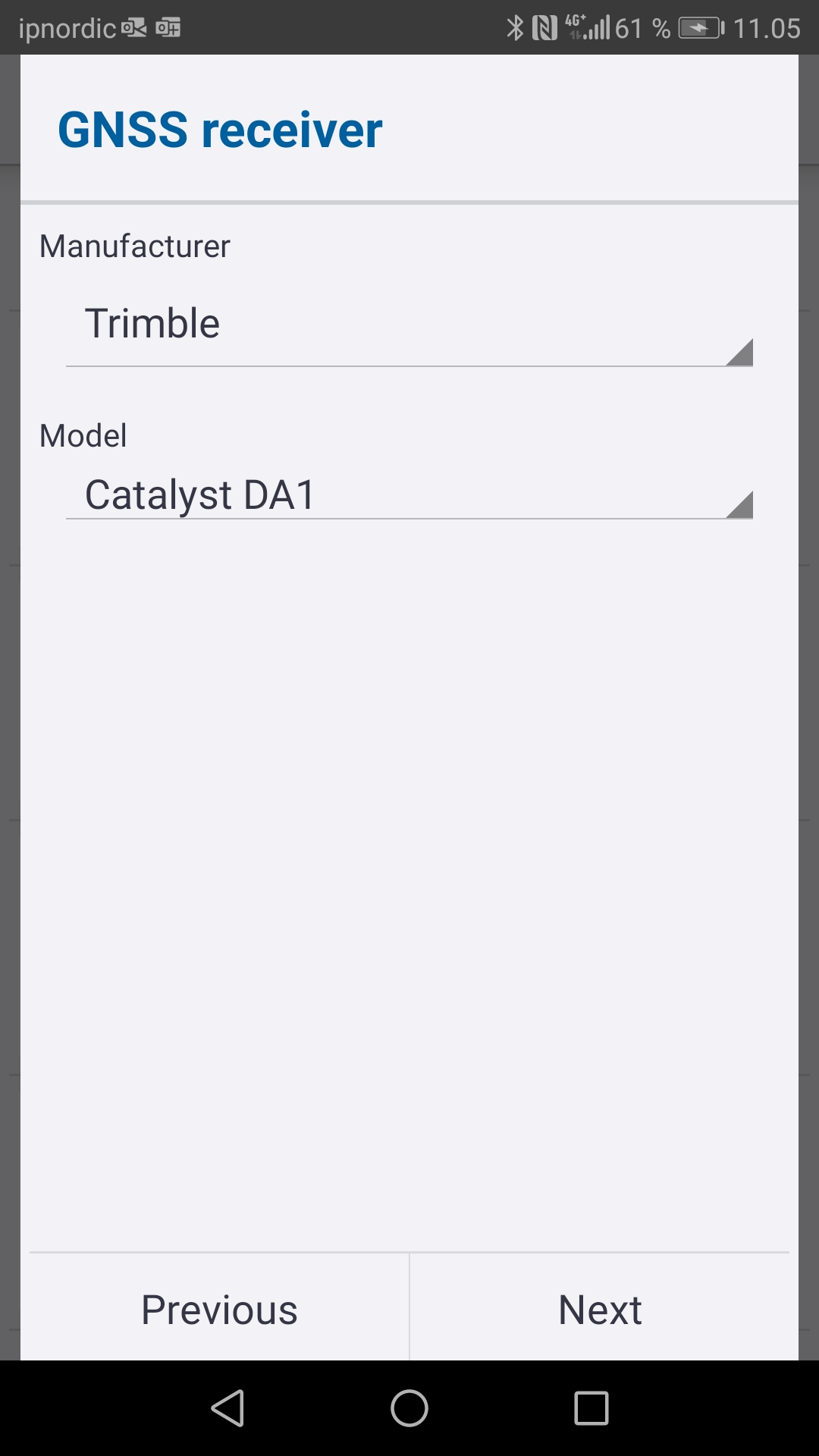
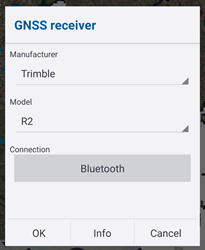
Real-time corrections
Her vælges, hvilken GPS korrektionstjeneste man vil hente GPS informationerne fra.
- Hvis antennen er en Catalyst, bruges 'Trimble Correction Hub'.
- Hvis antennen er en R2, kan man også koble på GPSnet og modtage korrektioner via vores danske system.
Vælg selv et passende 'Service Name': f.eks 'Trimble' eller 'GPSnet'. 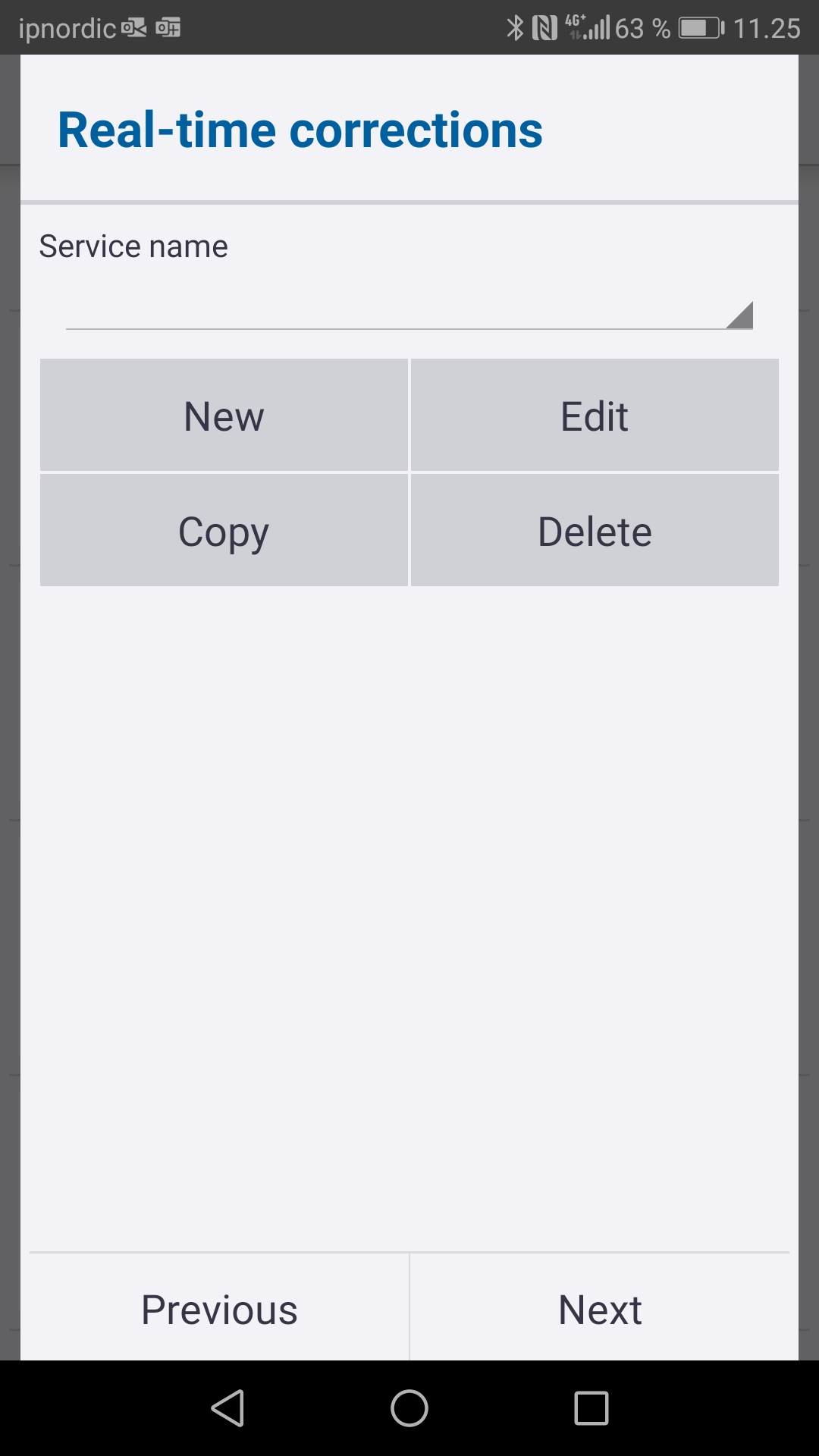
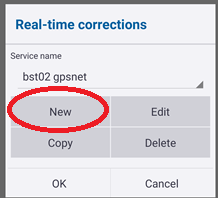
RTK service
Her vælges enten 'Trimble Corrections Hub' (ved Catalyst) eller 'NTRIP' (ved GPSnet). Afslut siden med 'Next'.
Det følgende NTRIP caster-information skal kun indtastes, hvis man anvender GPSnet).
GPSnet-oplysningerne indtastes.
- Caster Name = DNK - GPSnet Danmark
- IP-adresse = 83.151.158.199.
- Port = 9000 eller 9001 (dette afhænger af, hvilket GPSnet abonnement man har)
- Stream = SU-4SAT-CMRX hvis Port = 9000
- Stream = MGIS-4SAT-CMRX hvis Port = 9001
'Username' og 'Password' fremgår af GPSnet loginbrev fra os. 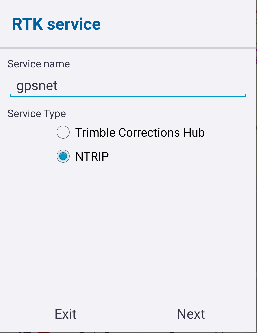
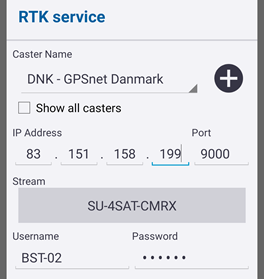
GNSS quality
Her vises indstillingerne for kvaliteten af den position, man får. Man kan selv bestemme, hvornår kurseren/sigtekornets farve skal skifte:
Som udgangspunkt er indstillingerne sat til:
- Grøn = 0 - 1 meters præcision
- Gul = 1 - 5 meters præcision
- Rød = > 5 meters præcision
Afslut siden med 'Done'. 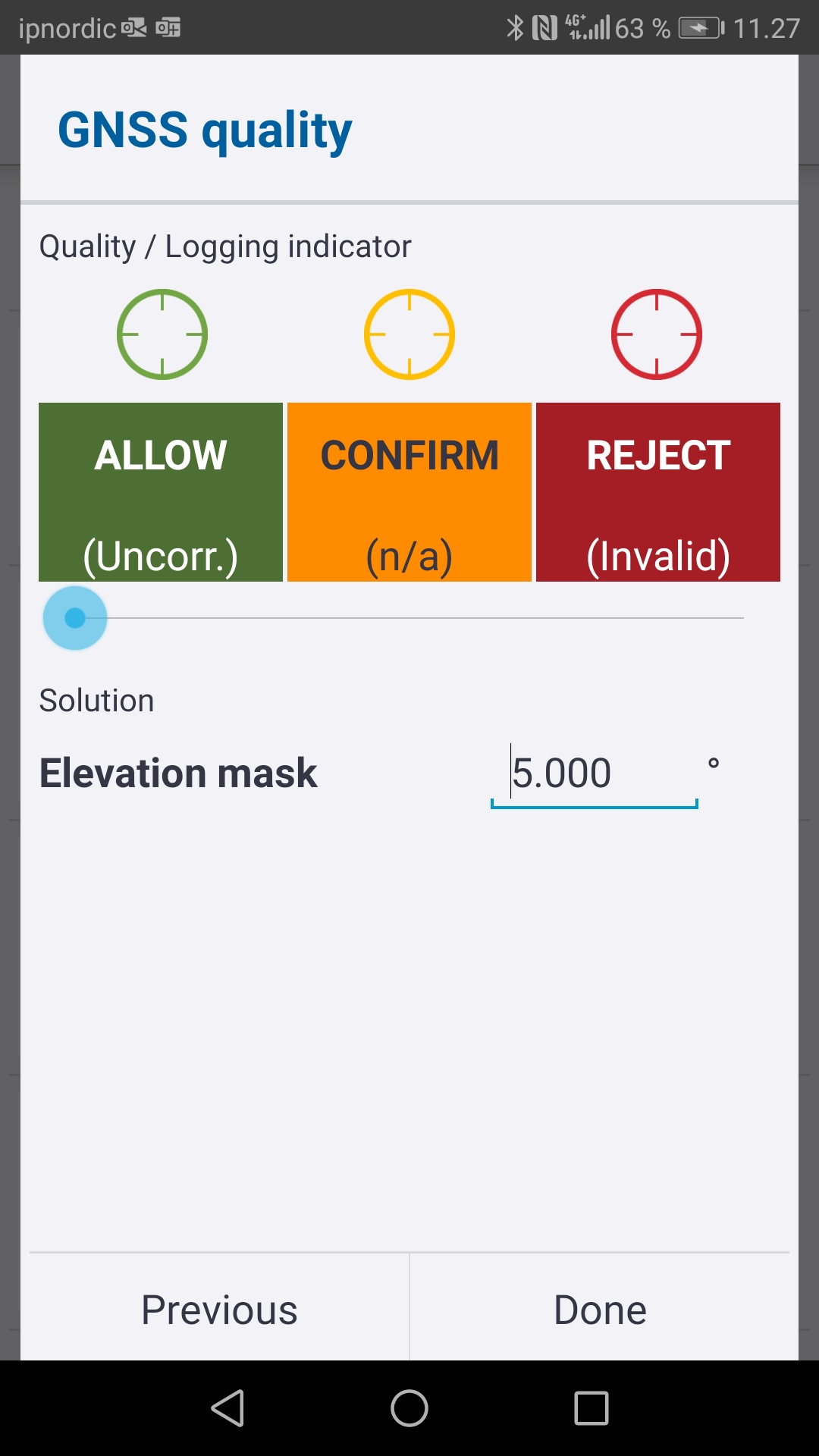
Hvis man har behov for flere detaljer kan du kontakte vores support på +45 7733 2233 eller support@geoteam.dk.
Abonner på vores nyhedsbrev og modtag seneste nyt fra Geoteam